Как установить Paint 3D Windows 10 без программы предварительной оценки Windows
Наверное, кто-нибудь знает легендарную программу редактирования Paint в Microsoft Windows. А запуск последней версии Paint 3D произвел революцию в этом инструменте для редактирования и редактирования фотографий. Обладая множеством специальных функций обновления, Paint 3D соответствует названию, что означает, что мы можем не только рисовать, но и создавать 3D-графику.
А для тех, кто участвует в программе предварительной оценки Windows, вы можете загрузить и испытать все увлекательные изменения Paint 3D. Но это не означает, что те, кто использует операционные системы Windows 10, не участвуя в программе предварительной оценки, не могут загрузить 3D Paint. В следующей статье мы поддержим тех, кто использует версию Windows 10 Anniversary Update. Даже более старая версия может загрузить приложение Paint 3D.
Инструкция по установке Paint 3D Windows 10
Шаг 1:
Прежде всего, нам нужно включить режим разработчика в Windows 10. Перейдите по ссылке ниже, нажмите «Настройки»> «Обновление и безопасность»> «Для разработчиков».
Затем выберите режим разработчика и перезагрузите компьютер, чтобы сохранить изменения.
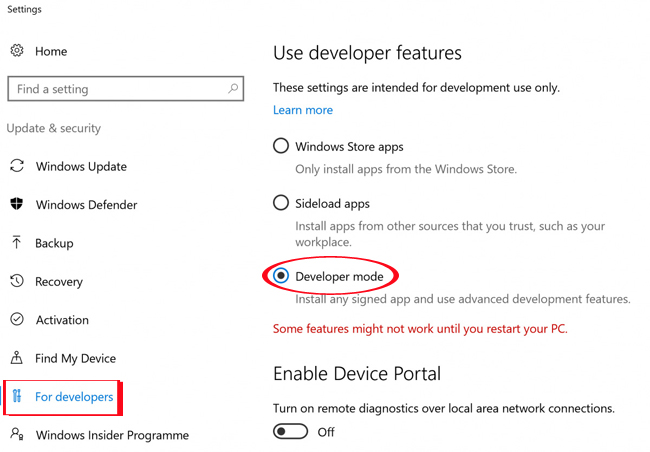
Шаг 2:
Затем вы загрузите файл Microsoft Paint Preview на свой компьютер с двумя 32-битными и 64-битными ссылками. Нам нужно проверить, какая версия Windows 10 используется, чтобы выбрать правильный файл для загрузки.
- Загрузить 32-разрядную версию Microsoft Paint Preview
- Загрузите 64-разрядную версию Microsoft Paint Preview
После загрузки файла на компьютер пользователь приступает к извлечению файла. Пароль для загрузки файла AggiornamentiLumiaPaint3DRedstone1.
Шаг 3:
Откройте файл после успешного извлечения, затем перейдите в меню «Файл» и выберите «Открыть Windows PowerShell от имени администратора», как показано ниже.
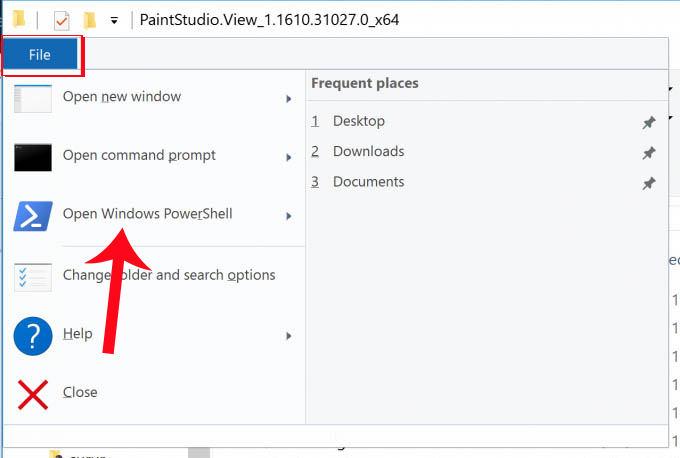
Шаг 4:
Появится интерфейс окна Windows PowerShell. Здесь вы введете приведенный ниже код и нажмите Enter:
добавить-appxpackage -register appxmanifest.xml
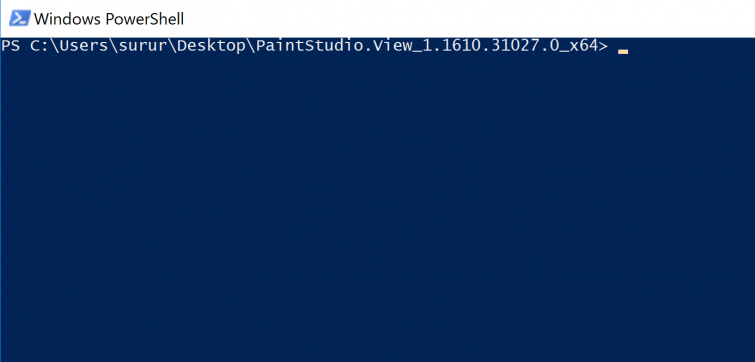
Шаг 5:
После выполнения приведенного выше кода мы возвращаемся к интерфейсу на компьютере, щелкаем панель поиска и вводим имя приложения Paint 3D Preview для поиска и использования.
Приложение запустится немедленно, чтобы пользователи могли выполнять операции редактирования изображений, а также при необходимости настраивать 3D-графику.
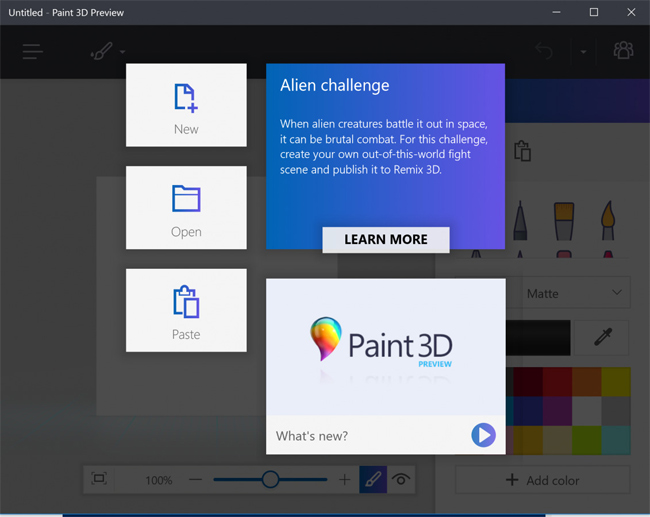
Вышеупомянутая небольшая уловка, с помощью которой мы можем загрузить и установить последнюю версию Paint Preview 3D на компьютеры с Windows 10. Это решение поможет пользователям ограничить статус или отставание компьютера после установки версии Windows. 10 Инсайдер. Если вам больше не нужно использовать этот инструмент Paint Preivew 3D, мы выполним операции удаления, как обычные приложения UWP.
См. Следующие статьи:
- 3 совета по улучшению качества изображения с низким разрешением
- Запускайте Windows 10 «как ветер» с помощью функции быстрого запуска
- Инструкции по исправлению ошибок не выключают компьютеры и ноутбуки с Windows 10
Желаю всем успехов!





